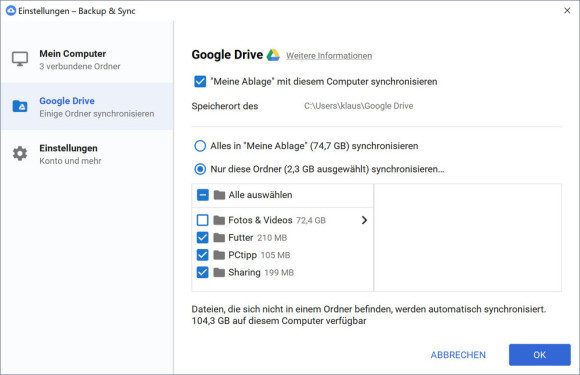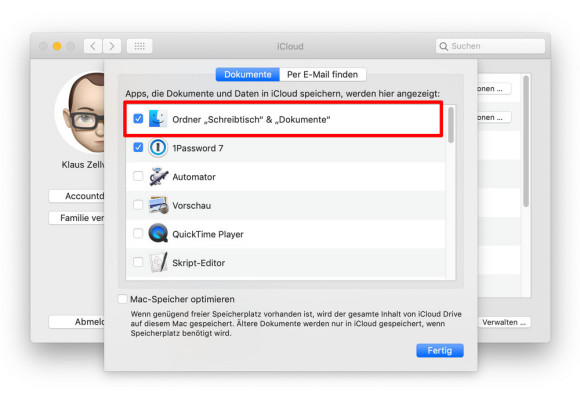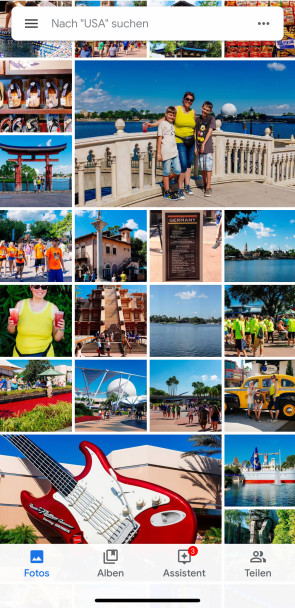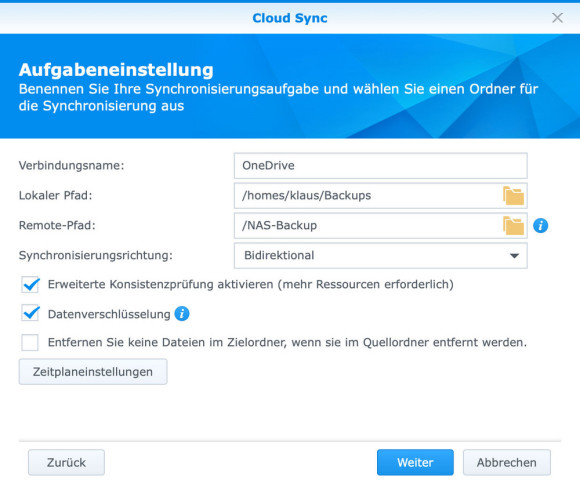Wunschlösung
14.05.2019, 07:55 Uhr
Cloud: Mit diesen Tipps holen Sie das Optimum aus den Cloud-Diensten
Cloud-Dienste sind willige Helfer bei der Erstellung wasserdichter Backups. Dank folgender Tipps finden Sie mit Sicherheit Ihre Wunschlösung.

(Quelle: Swisscom)
Cloud-Dienste eignen sich bestens für Sicherheitskopien, die fernab von Diebstahl, Wasserschaden und kaputter Hardware unberührt bleiben. Das Beste daran ist, dass der Arbeitsaufwand nach der Einrichtung praktisch null ist: Diese Backups laufen immer vollautomatisch ab, ohne dass Sie einen Finger krümmen. Dabei sind die Preise für Cloud-Speicher sehr moderat geworden. Für 10 Franken im Monat bekommen Sie 2 TB Onlinespeicher bei Apple, Dropbox oder Google. Und zum Abonnement von Microsoft Office 365 erhalten Sie sogar 1 TB Speicher als Dreingabe, was den meisten problemlos reichen dürfte.
Die Backups der Backups
Wenn Sie Ihre Daten einer Cloud anvertrauen, dann sollte das nie isoliert geschehen, sondern als zusätzliche Massnahme zum lokalen Backup verstanden werden. Nur so behalten Sie die absolute Kontrolle über Ihre Daten. Ausserdem steigt damit auch die Sicherheit: Falls Sie einen Ordner versehentlich löschen, wird diese Änderung auf die Cloud übertragen. Wenn Sie den Irrtum erst nach einem halben Jahr bemerken, sind die Daten in der Cloud weg – und dann wird die lokale Sicherung zum Retter.
Tipp: Für lokale Sicherungen auf Festplatten oder auf einem Netzwerkspeicher (NAS) sollten Sie unbedingt eine Software verwenden, die Versionierungen beherrscht: Daten, die an der Quelle verändert oder gelöscht werden, bleiben im Backup erhalten, werden aber in einem separaten Bereich abgelegt. Erst wenn die Festplatte voll ist, werden die ältesten Daten zuerst gelöscht.
Geteilte Ordner
Das ist wohl der Klassiker: Ein Ordner wird in der Cloud abgelegt und zwischen beliebigen Geräten synchronisiert. Der Dienst Dropbox wurde damit gross. Unterdessen bietet jede Cloud eine ähnliche Einrichtung. Was immer Sie in diesen Ordner werfen, ist also mehrmals vorhanden: Mindestens in der Cloud, vielleicht aber auch auf anderen Geräten – und damit sind Sie im Besitz weiterer Sicherheitskopien.
Tipp: Die grossen Anbieter wie Apple, Dropbox, Google und Microsoft bieten die Möglichkeit, versehentlich gelöschte Dateien auf der Website des Dienstes wiederherzustellen. Sie haben dafür aber meistens nur wenige Tage lang Zeit.
Google Backup & Sync, iCloud und Google Photos
Google Backup & Sync
Wenn es das Onlinekontingent zulässt, können Sie ausgewählte Daten von Ihrem PC oder Mac auf den Google-Servern sichern – oder gleich die Geräte der ganzen Familie. Dazu benötigen Sie die kostenlose Software Backup & Sync, die Sie hier herunterladen können. Danach stehen Ihnen alle Möglichkeiten offen, um beliebige Verzeichnisse oder ganze Festplatten mit den Google-Servern abzugleichen, Bild 1.
Tipp: Mit dieser Google-App werden gleich zwei Anliegen bedient. Die kompletten Backups werden im Hintergrund in der Cloud gelagert, bis der Ernstfall eintritt. Diese Daten werden aber nicht zwischen mehreren Geräten abgeglichen. Denn für solche Zwecke wird zusätzlich ein synchronisierter Ordner angelegt, so wie es zum Beispiel bei Dropbox der Fall ist.
Apple iCloud
Die iCloud ist für Apple-fremde Geräte nicht ganz so offen wie andere Dienste – aber sie hat ihre einmaligen Vorzüge. So sichert und synchronisiert der Dienst zwar bestimmte Verzeichnisse am PC, aber das wirkt eher banal. Unter macOS werden jedoch automatisch die Ordner Schreibtisch und Dokumente in der iCloud gesichert und zwischen mehreren Macs abgeglichen. Damit wird zum Beispiel die abwechselnde Verwendung von einem iMac und einem MacBook einmalig komfortabel, Bild 2. Alle Daten aus diesen beiden Verzeichnissen sind ausserdem auf dem iPhone oder iPad zugänglich.
Tipp: Wenn Sie ein iPhone oder ein iPad besitzen, aktivieren Sie unbedingt in den Einstellungen Apple-ID/iCloud die Funktion iCloud-Backup. Die Sicherungen laufen danach vollautomatisch ab. Wenn das Gerät verloren geht oder Sie ein neues iOS-Gerät kaufen, reichen wenige Fingertipps, um den Inhalt komplett zu übernehmen.
Google Fotos
Die meisten Menschen hängen an ihren Fotos und Videos mehr als an allen anderen Daten zusammen. Deshalb ist der Dienst «Fotos» von Google fast schon Pflicht – und zwar ganz egal, welche Sicherungsmassnahmen Sie sonst noch getroffen haben. Denn in der kostenlosen Variante können Sie unbeschränkt viele Fotos und Videos hochladen. Dabei sind die Auflösung der Fotos auf 16 Megapixel und die der Videos auf Full HD (1080p) beschränkt. Falls diese Grenze überschritten wird, werden die Dateien automatisch reduziert. Sie können aber auch die Originalqualität erhalten; dann werden die Daten jedoch Ihrem Datenkontingent belastet.
Am Mac oder PC verwenden Sie das erwähnte Programm Backup & Sync, um die lokale Fotosammlung mit den Google-Servern abzugleichen. Auf den Mobilgeräten benutzen Sie hingegen die App «Google Fotos»: Diese zeigt nicht nur die Bilder auf dem Server, sondern synchronisiert auch automatisch die Fotos und Videos, die Sie mit dem Smartphone geschossen haben, Bild 3. Auf Android-Geräten ist die App bereits installiert, für iPhones und iPads wird sie kostenlos aus Apples App-Store nachgeladen.
Tipp: Richten Sie auf den Mobilgeräten der Sprösslinge «Google Fotos» ein, damit keine Erinnerung verloren geht. Das Google-Konto ist schliesslich genauso kostenlos wie die unbeschränkte und automatische Speicherung der Fotos und Videos.
Synology und die Vertrauensfrage
Synology
Als stolzer Besitzer eines Netzwerkspeichers (NAS) von Synology werden Sie dieses Gerät bestimmt auch für Backups einsetzen. Doch damit sind die Möglichkeiten nicht ausgeschöpft: Verwenden Sie auf dem NAS das mitgelieferte Paket Cloud Sync, um diese Backups und andere Daten in einem Cloud-Dienst Ihrer Wahl zu speichern, Bild 4. Dieser Prozess läuft vollautomatisch und kann durch Zeitpläne gesteuert werden. Die Daten werden ausserdem auf Wunsch verschlüsselt, bevor sie hochgeladen werden.
Ein praktisches Beispiel: Sie sind Abonnent von Office 365. Zu diesem Paket gehört ein Onlinespeicherplatz von 1 TB. Leider haben Sie nicht die leiseste Idee, wie Sie diesen riesigen Datensilo jemals sinnvoll nutzen können. Doch das ist vorbei. In Zukunft werden Sie diesen Speicher verwenden, um Ihre Daten auf dem Synology-NAS zu nachtschlafender Stunde zusätzlich im OneDrive zu sichern.
Tipp: Wenn Sie auf Ihrem Mac oder PC den OneDrive-Client verwenden, öffnen Sie dort die Einstellungen und schliessen Sie die Ordner mit den Backups von der Synchronisierung aus; sonst werden die Sicherungen vom NAS via OneDrive zurück auf Ihren PC geladen, was natürlich nicht Sinn der Sache ist. Dasselbe Vorgehen ist auch bei Google Drive, Dropbox und ähnlichen Diensten nötig.
Die Vertrauensfrage
Die Daten in den meisten Clouds sind so gespeichert, dass der Anbieter darauf zugreifen kann, wenn es sein muss – wie etwa bei einer richterlichen Anordnung. Um auch dieses Szenario zu entschärfen, können Sie die Daten vor dem Hochladen automatisch verschlüsseln, zum Beispiel durch die Software Boxcryptor (boxcryptor.com). Die Anwendung ist für den Privatgebrauch kostenlos, bedingt aber eine Registrierung inklusive Mailadresse. Doch die Sache hat einen Haken: Durch diese Verschlüsselung verlieren Sie den nahtlosen und unbeschwerten Datenzugriff mit anderen Rechnern oder Mobilgeräten.